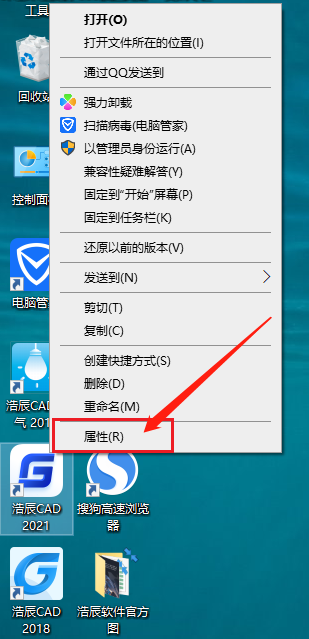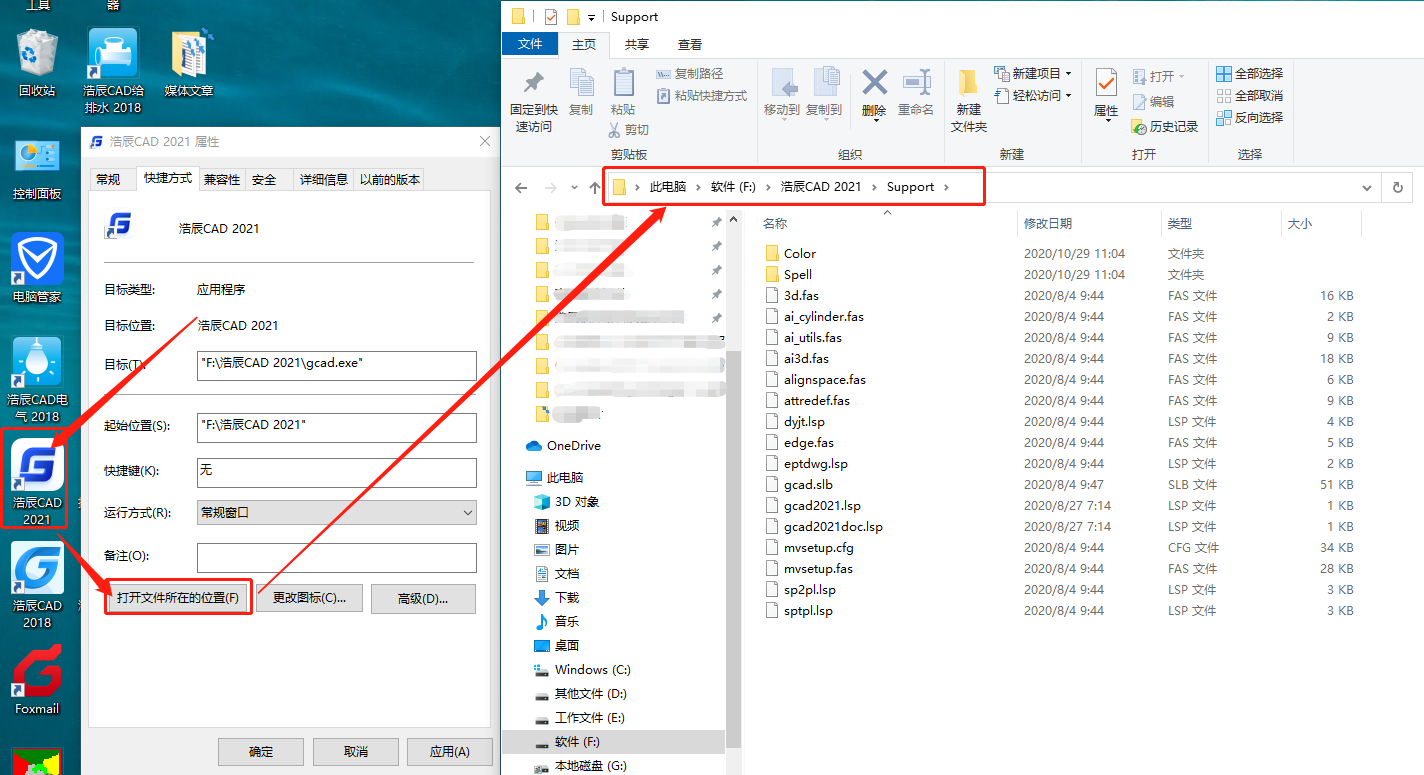在使用CAD軟件繪制圖紙時���,經(jīng)常會用到CAD填充功能�����,當(dāng)浩辰CAD軟件中自帶的CAD填充圖案不滿足我們的需求時�,就需要自己手動添加填充圖案。那么CAD填充圖案怎么添加呢���?接下來的CAD教程就和小編一起來了解一下浩辰CAD軟件中關(guān)于CAD填充圖案怎么添加的相關(guān)操作技巧吧�����!
添加CAD填充圖案的操作步驟:
步驟一:首先在CAD圖標(biāo)上右擊���,然后選擇最下端的“屬性”:
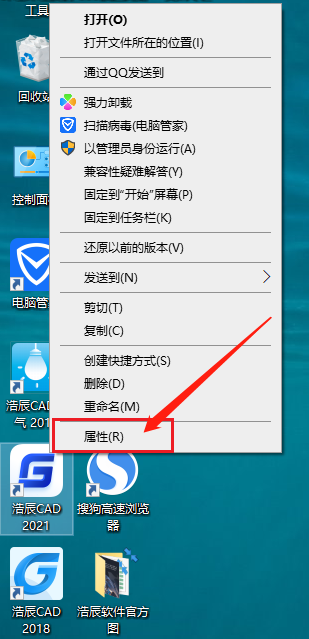
步驟二:復(fù)制“起始位置”后面的地址(注意去掉引號)�,然后在資源管理器地址欄里面粘貼并回車,或者直接單擊“打開文件位置”:
步驟三:雙擊打開“Support”文件夾:
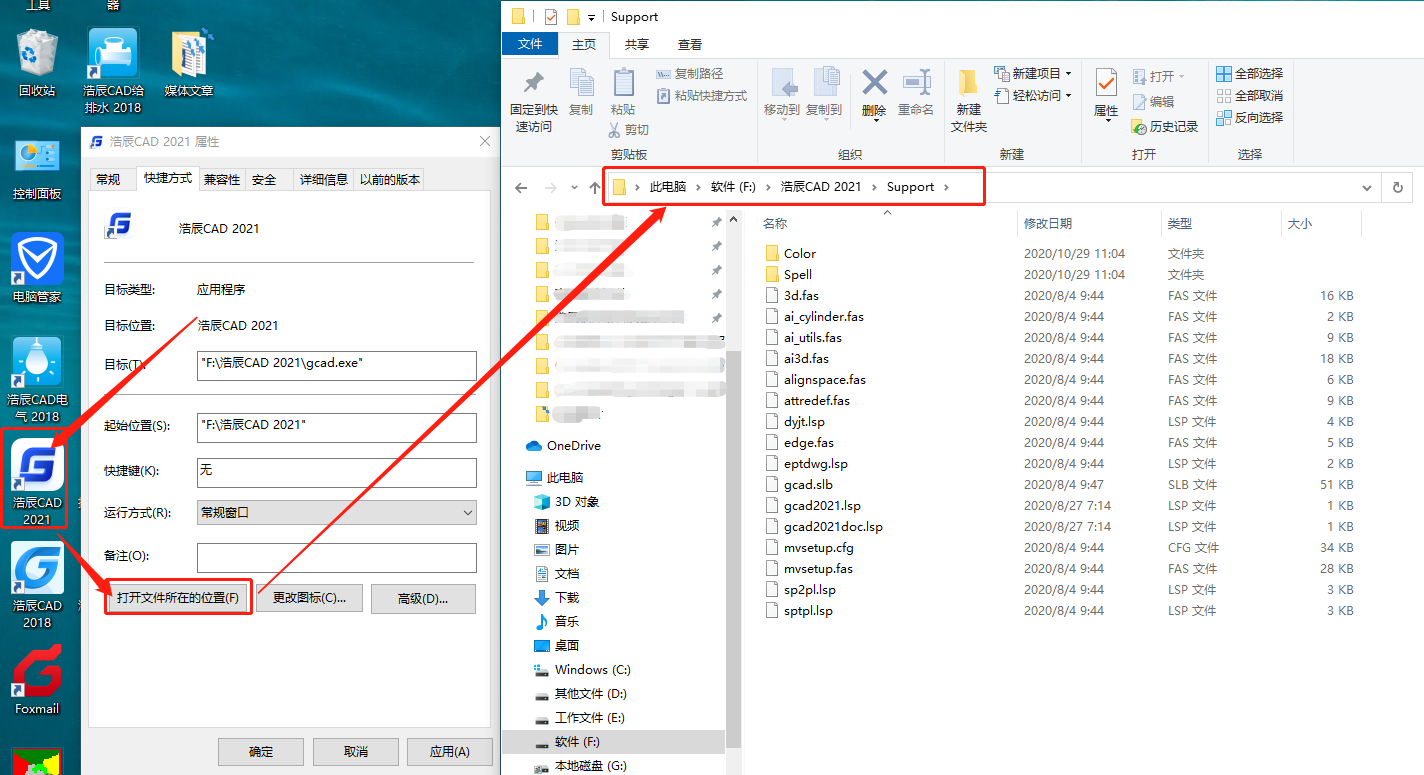
步驟四:打開已經(jīng)下載的“CAD填充圖案壓縮包”��,然后直接拖拽文件夾到Support文件中�����,即可解壓縮文件.
步驟五:雙擊打開“填充圖案”文件夾:
步驟六:右擊地址欄上的“填充圖案”����,然后選擇“將地址復(fù)制為文本”.
步驟七:打開浩辰CAD,然后依次單擊最下面“工具��,選項”.
步驟八:單擊“支持文件搜索路徑”,然后單擊“添加”.
步驟九:再添加的地址框里面右擊�,然后選擇“粘貼”.
步驟十:確認(rèn)粘貼入的地址,然后選擇“確定”即可�。
以上就是浩辰CAD軟件中關(guān)于CAD填充圖案怎么添加的相關(guān)操作技巧,各位小伙伴在CAD繪圖過程中如果需要添加CAD填充圖案時��,可以參考本篇教程來操作��,更多相關(guān)CAD教程可以持續(xù)關(guān)注浩辰CAD軟件官網(wǎng)教程專區(qū)���。